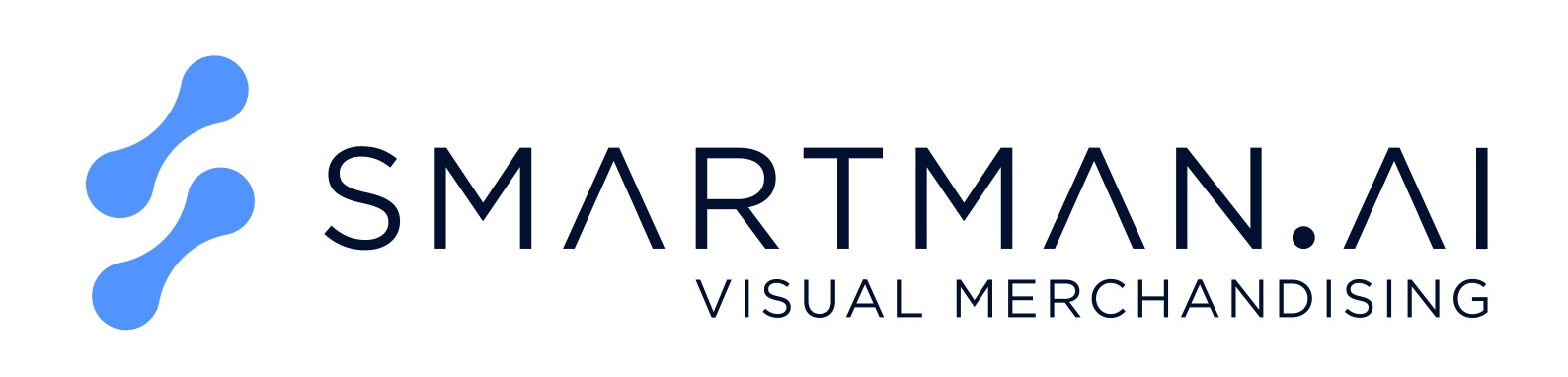Descubre cómo crear grupos de colecciones en SmartMan.AI.
Organiza y optimiza la gestión de tus colecciones de manera eficiente y práctica.
Angie Garcia
Última actualización hace un año
¿Cómo puedo crear un grupo desde SmartMan ? ¿Qué métodos puedo utilizar para crear grupos? Prepárate para conocer cómo puedes crear los grupos de colecciones en SmartMan. Ai.
Para esto necesitas:
- Tener acceso a Smartman.AI.
En este artículo, te enseñaremos como crear un grupo desde SmartMan.
Para comenzar, sigue estos pasos:
1.Ingresa a SmartMan
2.Da clic en el módulo de colecciones
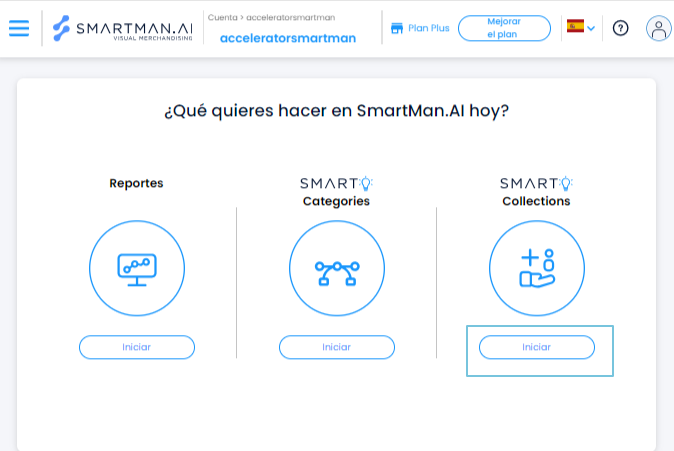
3.Da clic en el módulo de Crear /Editar Grupo
Importante: Tus grupos creados desde Smartman los vas a poder Editar, teniendo en cuenta que estos grupos no los vas a ver en Vtex
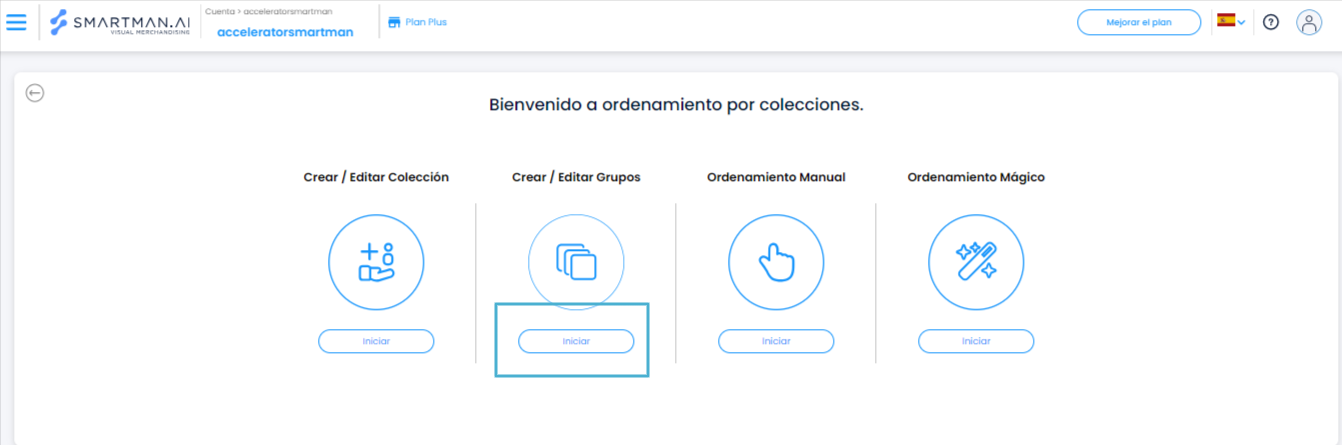
4.Da clic en crear Grupo .
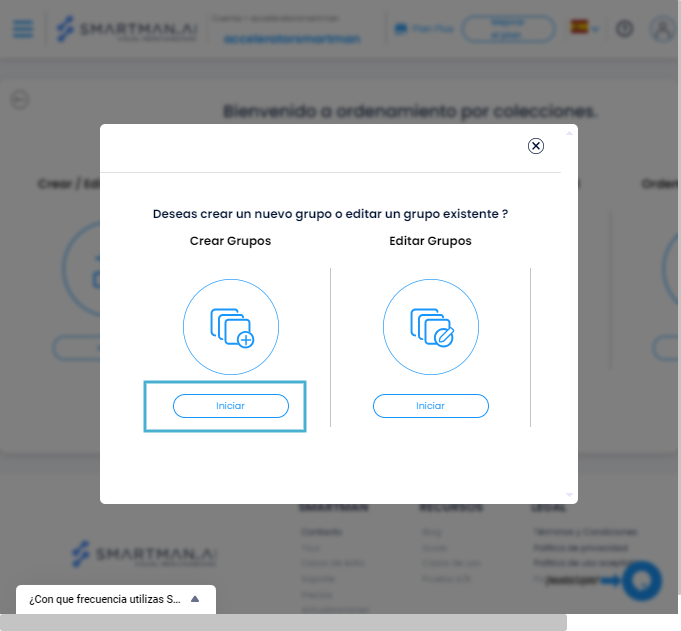
5.Debes ingresar el nombre del grupo y darle clic en guardar. Vas a ver que se te desbloquee el siguiente módulo
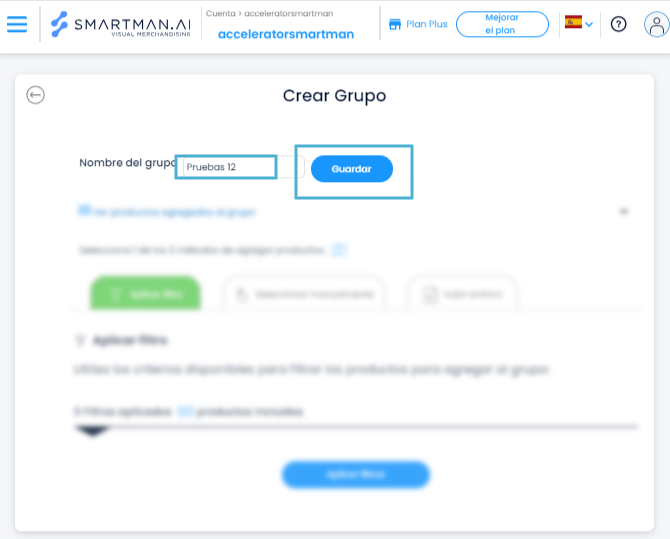
6.Vas a encontrar tres métodos diferentes por los cuales vas a poder agregar producto a tu colección
Método de Filtro: Al optar por este método, puedes seleccionar los criterios mediante los cuales se agregarán los productos al grupo. Ofrecemos diversos criterios, que incluyen Inventario, Marca, % de Descuento sobre el Precio, Categoría, Precio, Fechas de Creación, Smartman Score, Id de Producto y Actual Vtex Score. Tendrás la capacidad de agregar productos que sean iguales, mayores, menores o diferentes en porcentaje, inventario o precio, según la regla que desees aplicar.
- Seleccionas los criterios a utilizar, es importante recalcar que esto funciona como un embudo. Al momento de elegir el primer filtro debes darle clic en aplicar filtro.
Importante: El va a realizar una validación de todo el catalogo activo y con inventario, de esta forma te va a mostrar el número de productos que cumplen con este criterio.
- Si seleccionas otro criterio el va a tomar los productos que dieron como resultado del primer criterio y sobre estos va a hacer la validación del segundo criterio y así sucesivamente.
- Das clic en Aplicar filtro y automaticamente tus productos quedan cargados al grupo.
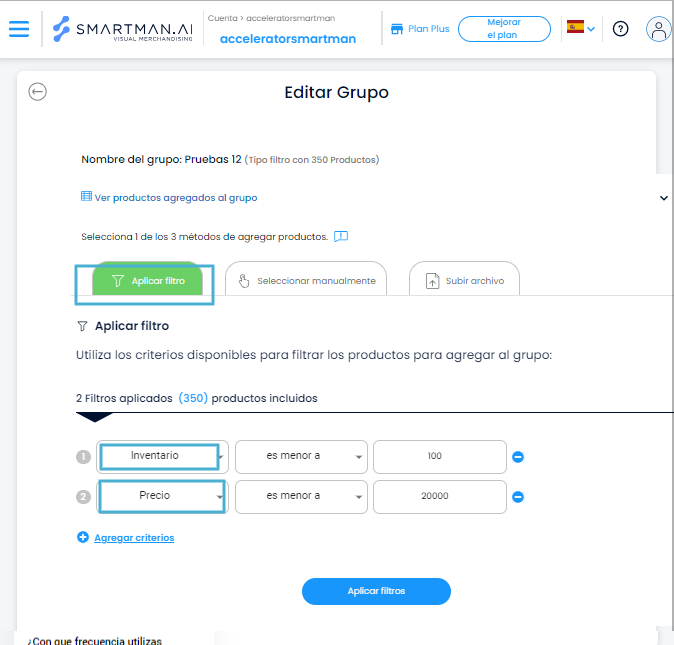
Método Manual: En este enfoque, tienes la capacidad de seleccionar manualmente los productos que forman parte de los departamentos, categorías o subcategorías. Es una opción que te brinda un control directo sobre la composición de tus grupos de productos, permitiéndote elegir artículos específicos de manera individual, según tus preferencias y necesidades. Este método es ideal cuando deseas una gestión precisa y personalizada de tus grupos de productos.
- Seleccionas los departamentos, categorías o subcategorías dependiendo su necesidad.
- Das clic en ver productos.

- Seleccionas todos los productos.
- Das clic en agregar productos
- Automaticamente estos productos quedan cargados al grupo.
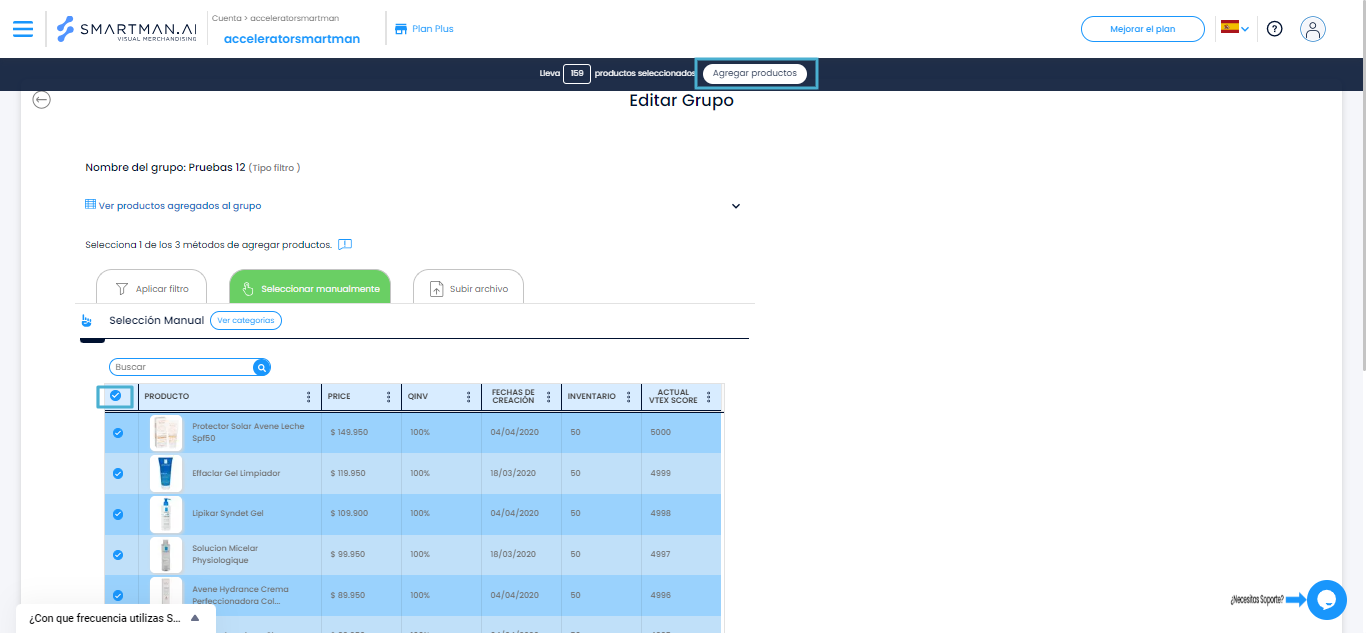
Método por Archivo: Con este método, tendrás la opción de descargar una plantilla en la que podrás completar la información, ya sea utilizando el Product ID o el SKU ID, dependiendo de la información que tengas disponible. Esta opción es especialmente útil cuando necesitas cargar una gran cantidad de productos de una manera estructurada y eficiente.
- Seleccionamos la opción de descargar Template, allí encontraras un formato de excel donde podras pegar el Sku Id o el Product Id, dependiendo la información que tengas.
Importante: Debes mantener los titulos del archivo pero agregando la información que tengas.
- Das clic en la flecha, agregas tu archivo y por ultimo das clic en "Subir Productos".
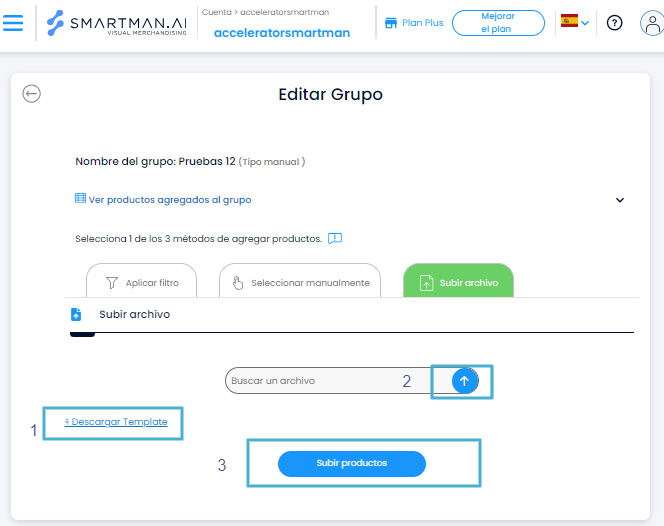
Debes tener en cuenta que si decides cambiar el método de agrupación dentro de un mismo grupo, el sistema sobrescribirá la información previamente cargada, eliminando cualquier dato ingresado anteriormente a través de otro método. Asegúrate de tomar esto en consideración al realizar cambios en tus grupos de productos para evitar la pérdida de información importante.
Importante: Puedes agregar el mismo grupo a varias colecciones y estos grupos se actualizan de manera automática
En conclusión, crear grupos de colecciones en SmartMan.AI ofrece una manera eficiente y práctica de organizar y optimizar la gestión de tus productos en tu tienda online. A través de este artículo, hemos explorado los pasos necesarios para crear grupos desde SmartMan, destacando tres métodos diferentes para agregar productos a dichos grupos: el método de filtro, el método manual y el método por archivo.
Cada método proporciona flexibilidad y control sobre la composición de los grupos, desde la selección de criterios específicos hasta la opción de agregar productos manualmente o mediante un archivo estructurado. Es importante tener en cuenta que al cambiar el método de agrupación dentro de un mismo grupo, se sobrescribirá la información previamente cargada, por lo que se debe tomar precaución al realizar cambios para evitar la pérdida de datos.
Además, es relevante destacar que los grupos creados pueden agregarse a varias colecciones y se actualizan automáticamente, lo que simplifica la gestión y garantiza la coherencia de la información en toda la plataforma.
En resumen, descubrir cómo crear grupos de colecciones en SmartMan.AI es un paso fundamental para mejorar la organización y eficiencia en la gestión de productos en tu tienda online, permitiéndote ofrecer una experiencia de compra más personalizada y satisfactoria para tus clientes.